Convertir un volume FAT32 en NTFS
Sommaire
I. Présentation
Si vous souhaitez convertir un volume en FAT en NTFS inutile de stocker vos données sur un autre volume le temps de refaire un formatage en NTFS. En effet, Windows par l’intermédiaire de la commande « convert » permet de convertir un volume FAT/FAT32 en NTFS sans perdre les données stockées sur le volume.
II. Procédure
A. État actuel du volume
Avant de commencer, je vous montre l’état de mon volume via les propriétés accessible dans « Ordinateur » Dans cet exemple, le volume est une clé USB en FAT32.
B. Exécuter l’invite de commandes
Afin de ne pas être embêté par les soucis de privilèges, exécutez l’invite de commandes en tant qu’Administrateur en faisant un clic droit dessus puis "Exécuter en tant qu'Administrateur".
C. Convertir le volume
Afin de convertir le volume FAT/FAT32 en NTFS, saisissez la commande suivante :
convert H: /FS:NTFS
Vous devez remplacer « H » par la lettre du volume correspondante au volume à convertir. Une fois la commande saisie, exécutez la en appuyant sur Entrée puis patientez. Éventuellement, il se peut qu’on vous demande de saisir le nom du volume que vous avez sélectionné, dans ce cas précisez-le.
Si la conversion s’exécute correctement, vous devriez obtenir « La conversion est terminée » sur la dernière ligne.
D. Vérification :
Pour finir, vous pouvez vérifier si votre volume est bien converti en NTFS en accédant à ses propriétés depuis l’Ordinateur/Poste de travail. Vous devriez obtenir ceci :
Vous pouvez également vous rendre dans le volume pour vérifier que vos données n’ont pas bougées.
III. Problème avec le bit d’intégrité
Si lorsque vous exécutez la commande de conversion du volume vous obtenez le message d’erreur indiqué ci-dessous, c’est le bit d’intégrité de votre volume qui est incorrecte et qui doit être remit à la valeur « 0 » pour que la conversion puisse avoir lieu.
Si vous rencontrez le problème, saisissez la commande « CHKDSK /F H: » où « H » est la lettre de votre volume puis une fois que l’opération est terminée, exécutez à nouveau la commande de conversion.

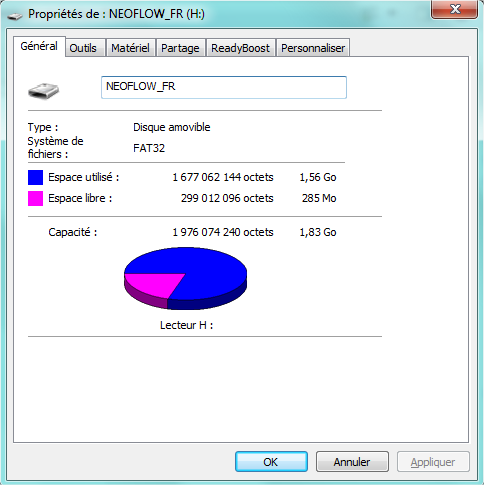
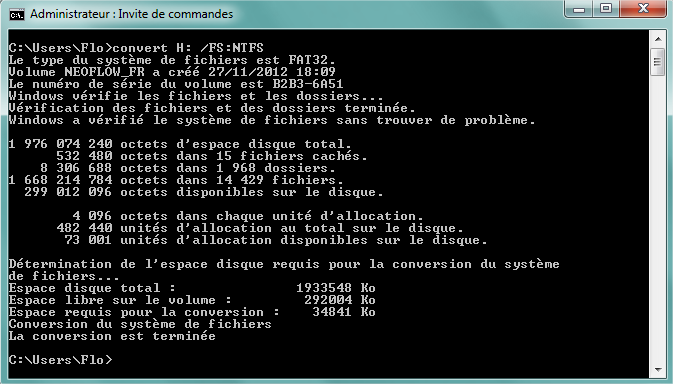
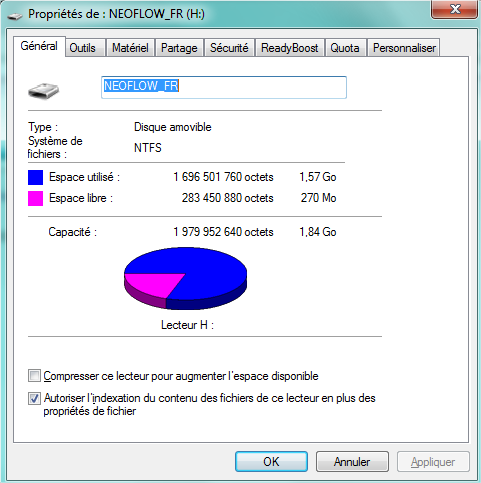






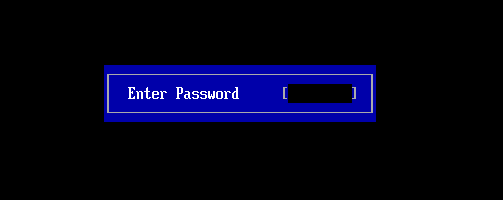
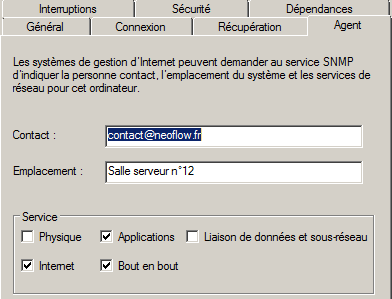

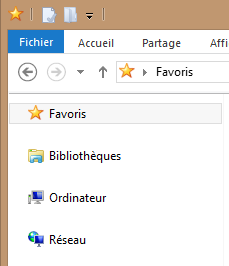

Merci beaucoup, c’est très précis et efficace. J’ai exécuté la conversion sans erreur, encore merci.
j’ai suivi cette procédure pour formater un disque externe samsung HD154ui de 1.5 tera, mais la commande chkdsk ne remt pas le bit d’intégrité à, zero. (j’ai déjà fait un dizaine de tentatives), et j’ai aussi fait une vérification du disque avec l’outil « verification de erreurs » dans les propriétés du disque.
en fait je souhaite passer en NTFS pour pouvoir faire une image système du disque C
merci d’avance pour vos commentaires